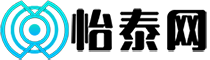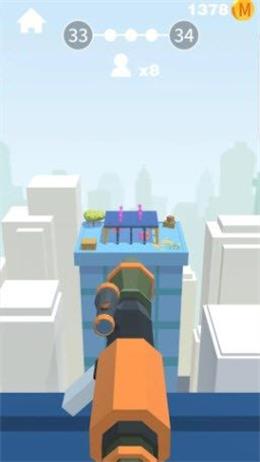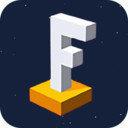华为P40手机配备了强大的扫描功能,可以将纸质文档快速扫描并转换为电子文档。下面是使用华为P40手机进行扫描的简单教程:

步骤1:打开相机应用
在手机主屏幕上找到相机应用图标,点击打开。
步骤2:选择扫描模式
在相机应用中,向左滑动屏幕,找到扫描模式。点击进入扫描模式。
步骤3:对准文档
将要扫描的文档放在平坦的表面上,并将手机对准文档。确保文档完全显示在相机视野内。
步骤4:拍摄文档
点击相机快门按钮,拍摄文档。如果需要,可以调整相机的焦距和曝光度,以获得更清晰的扫描效果。
步骤5:编辑扫描结果
拍摄完成后,系统会自动识别文档边缘并裁剪图像。你可以在编辑界面上调整裁剪区域,确保只保留文档内容。
步骤6:保存扫描结果
点击保存按钮,将扫描结果保存为电子文档。你可以选择保存的格式,如PDF或图片格式。
步骤7:导出文档
保存完成后,你可以选择导出文档到其他应用或存储设备。例如,你可以将扫描的文档发送到电子邮件、云存储或打印出来。
通过以上步骤,你可以使用华为P40手机将纸质文档快速扫描并转换为电子文档。这个功能非常方便,可以帮助你更好地管理和分享文档。